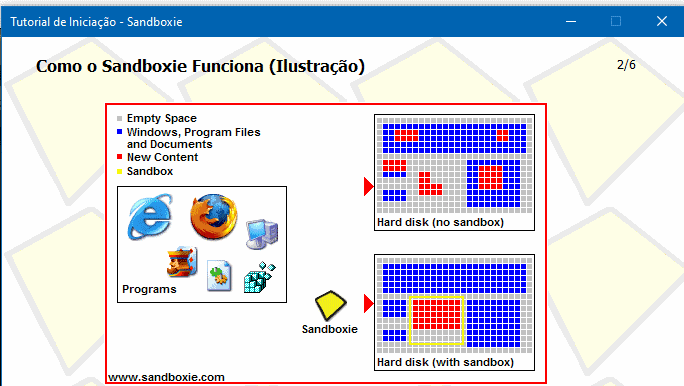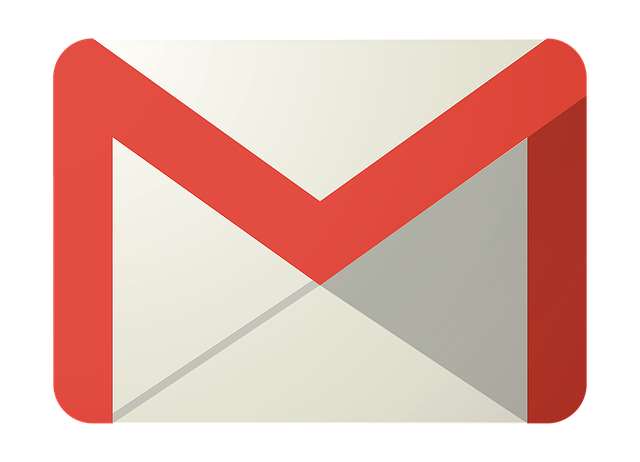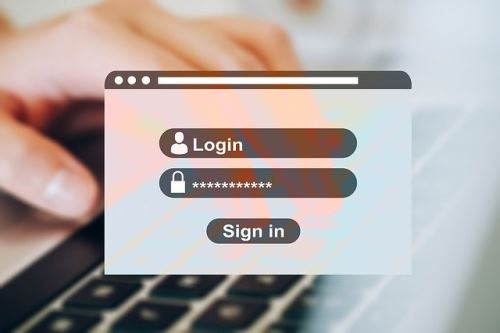Como desativar o Microsoft SmartScreen (temporariamente)
O SmartScreen é um recurso nativo do Windows, que funciona como complemento do seu antivírus. Na prática, ele impede o acesso a páginas maliciosas (phishing), a instalação de programas ou aplicativos “suspeitos” e ainda, impede downloads mal-intencionados. Em suma, é um recurso que merece permanecer ativo no seu computador.
No entanto, podem existir situações em que é necessário desativar o SmartScreen temporariamente, para executar um aplicativo ou programa. Sempre que tenta executar um programa, o SmartScreen compara esse arquivo com o banco de dados da Microsoft. Se o arquivo for conhecido, terá “luz verde” para avançar, caso contrário, o arquivo será bloqueado.
Como tal, se precisa de fazer um arquivo passar pelos filtros do SmartScreen, eis os passos que precisa de seguir para desativar este recurso.
Como desativar o Microsoft SmartScreen
Comece por aceder ao Menu Iniciar e clique no ícone em forma de engrenagem (configurações). Em alternativa, poderá pressionar as teclas de atalho Windows + I. Escolha a opção “Atualização e segurança” e avance até ao separador “Segurança do Windows”. Na lista de áreas de proteção clique em “Controle de aplicativo e navegador”.
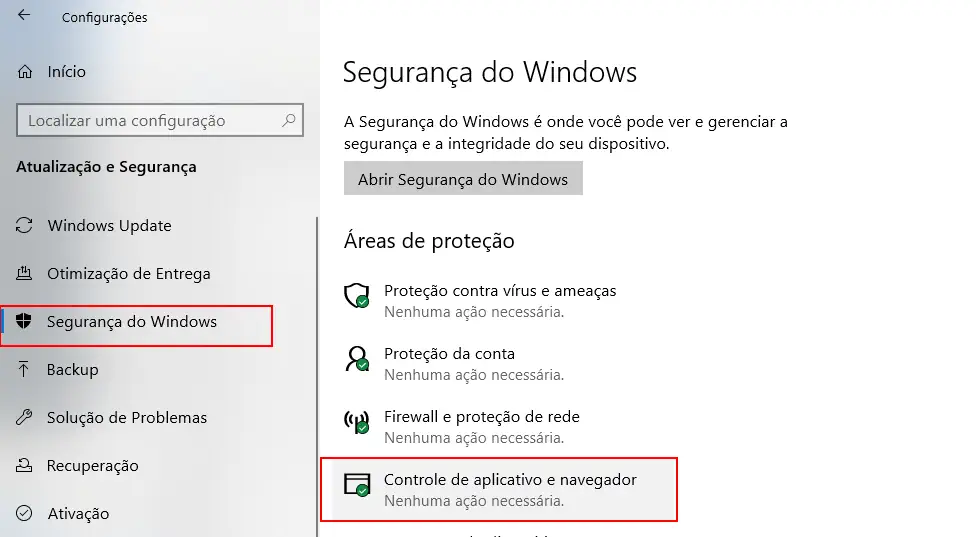
Na janela que surge, clique no link “Configurações de proteção baseado na reputação”. Encontrará 4 opções de segurança, correspondentes às diversas funcionalidades do SmartScreen. Será possível desativar todas as funcionalidades de segurança, ou optar por desativar uma funcionalidade específica.
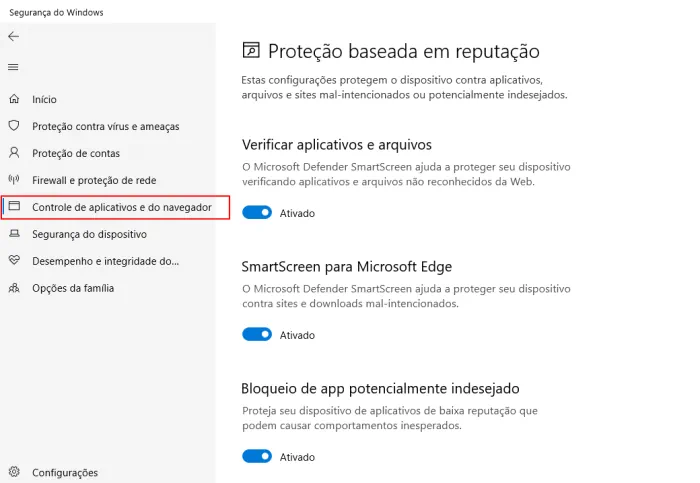
Poderá desativar a verificação de aplicativos ou arquivos, desativar o SmartScreen no navegador Microsoft Edge, desativar o bloqueio de aplicações indesejadas, e ainda, desativar a proteção e análise de aplicativos na Loja do Windows (Windows Store).
É importante salientar que não é possível desativar definitivamente o Windows SmartScreen (nem é recomendado). Caso tenha dificuldades, também poderá encerrar o processo do SmartScreen acedendo ao Gestor de Tarefas (teclas de atalho CTRL+SHIFT+ESC).
Procure o processo “Windows Defender SmartScreen” e clique no botão “Finalizar Tarefa”. Caso tenha dúvidas, envie o seu comentário para o Guia Informática 😉